自从上学前班的女儿迷上电脑之后,每天都跟我抢电脑玩。现在发展到布置给她的抄写英文单词的作业也要用电脑来完成(唉,都是电脑惹的祸!)。好吧,为了不打击她学习的热情,同时也算对环保事业的支持,于是本人在WORD制作了一个英文练习簿的模板供她使用。
1、首先确定所需的字体和字体大小。单击菜单“页面设置”,在弹出的对话框中打开“文档网格”选项卡,单击底部的“字体设置”按钮,将字体设为Time New Roman,字体大小为小二号。
2、设置网格线,同样在“页面设置/文档网格”对话框中,单击底部的“绘图网格”命令,具体参数设置如下图:
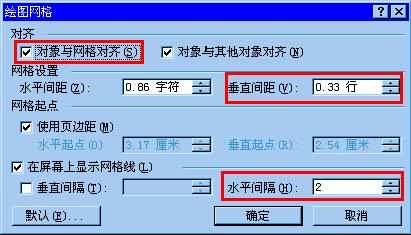
3、用绘图工具栏中的直线工具在页面上绘制四条直线,并调整它们的位置,使之与网格线对齐。调整四条直线的颜色,将其组合成一个对象,再通过复制、粘贴命令绘制其它直线,如下图。
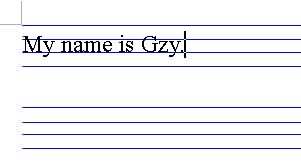
4、输入一些英文单词,看看其基线位置是否与第三条直线对齐。如不齐则选中文字,并单击菜单“格式/字体”命令,在“字符间距”选项卡中将其基线位置上升,直至与第三条直线底端对齐(可能需多调几次)。
5、将所有直线选中,调整叠放次序为“衬于文字下方”,同时为防止直线位置变动,在“设置对象格式”对话框中,单击“版式/高级/图片位置”,把对话框下部的“对象随文字移动”复选框取消。
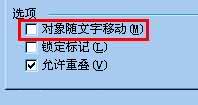
最后别忘了保存文件(保存之前先隐藏网格线),文件名为“英文练习簿”,保存类型为“文档模板”。这样,一个数字化的英文练习簿就大功告成了。
